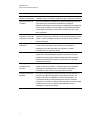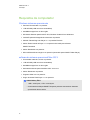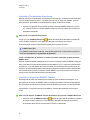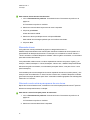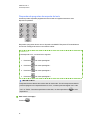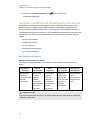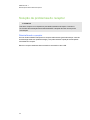SMART Technologies Response 2012 Guia de referência
- Tipo
- Guia de referência

Simplicando o extraordinário
™
SMARTResponse™ 2012
sistema de respostas interativas
Guia do usuário do

Registro do produto
Se você registrar o seu produto Plataforma, receberá notificações sobre novos recursos e
atualizações de software.
Registre on-line em smarttech.com/registration.
Mantenha as seguintes informações disponíveis para o caso de precisar entrar em contato com o
Suporte SMART.
Número de série:
Data da compra:
Aviso da FCC
Este equipamento foi testado e encontra-se em conformidade com as especificações estabelecidas para dispositivos digitais de Classe B, conforme a seção 15 das
Normas da FCC. Estes limites são estabelecidos para fornecer proteção adequada contra interferência prejudicial em um ambiente doméstico. Este equipamento gera,
utiliza e pode emitir energia de radiofrequência e, se não for instalado e usado de acordo com as instruções, pode causar interferência prejudicial em comunicações por
rádio. No entanto, não há garantias de que não ocorrerá interferência em uma instalação específica. Se este equipamento causa interferência prejudicial à recepção de rádio
ou televisão, o que pode ser determinado ligando e desligando o aparelho, o usuário é encorajado a tentar corrigir a interferência realizando uma ou mais das seguintes
ações:
- Reorientar ou realocar a antena de recepção.
- Aumentar a separação entre o equipamento e o receptor.
- Conectar o equipamento em uma tomada em um circuito diferente daquele ao qual o receptor está conectado.
- Consulte o revendedor ou um técnico especializado de rádio/TV para obter ajuda.
Apêndice 1: Notificação IC RSS 210
Este dispositivo está em conformidade com os padrões RSS isentos de licença da Industry Canada. A operação está sujeita às duas condições a seguir: (1) este dispositivo
não pode causar interferência e (2) este dispositivo deve aceitar qualquer interferência, incluindo interferência que possa causar a operação indesejada do dispositivo.
Le présent appareil est conforme aux CNR d'Industrie Canada applicables aux appareils radio exempts de licence. L'exploitation est autorisée aux deux conditions
suivantes : (1) l'appareil ne doit pas produire de brouillage, et (2) l'utilisateur de l'appareil doit accepter tout brouillage radioélectrique subi, même si le brouillage est
susceptible d'en compromettre le fonctionnement.
Informações sobre marcas comerciais
SMART Response, SMART Notebook, SMARTBoard, SMART Sync, Senteo, smarttech, o logotipo da Plataforma e todos os slogans da Plataforma são marcas
comerciais ou registradas da SMART Technologies ULC nos EUA e/ou em outros países.Microsoft, Windows, Windows Vista, Internet Explorer, ActiveX, DirectX,
PowerPoint e Excel são marcas registradas ou marcas comerciais da Microsoft Corporation nos EUA e/ou em outros países. Mac, Mac OS, Safari e Finder são marcas
comerciais da Apple, Inc., registradas nos EUA e em outros países. Adobe, Flash e Reader são marcas comerciais ou marcas registradas da Adobe Systems Incorporated
nos EUA e/ou em outros países. Intel, Pentium e Itanium são marcas comerciais ou registradas da Intel Corporation ou de suas subsidiárias nos Estados Unidos e em
outros países. ExamView é uma marca registrada da FSCreations, Inc. Todos os outros produtos de terceiros e nomes de empresas podem ser marcas comerciais de
seus respectivos proprietários.
Informações de direitos autorais
© 2007–2011 SMART Technologies ULC. Todos os direitos reservados. O uso e a cópia do software de avaliação SMART Response estão sujeitos a um contrato de
licença. Qualquer outro uso está proibido.Nenhuma parte desta publicação pode ser reproduzida, transmitida, transcrita, armazenada em um sistema de recuperação ou
traduzida para qualquer idioma, de qualquer forma ou por qualquer meio, sem a permissão prévia por escrito da SMART Technologies ULC.As informações contidas neste
manual estão sujeitas a alterações sem aviso prévio e não representam um compromisso por parte da Plataforma.
Uma ou mais das seguintes patentes: US6320597; US6326954; US6741267; US7151533; US7757001; USD612396; USD616462; USD617332 e USD636784. Outras
patentes pendentes.
Fevereiro de 2012

Informações importantes
Informações de segurança i
Conformidade ii
Antes de usar o Sistema de respostas interativas SMART Response™, leia e entenda os avisos
e as precauções de segurança descritas neste guia. Esses avisos e precauções de segurança o
orientam a usar o sistema e seus acessórios de maneira correta e segura, para evitar danos a
você, a terceiros ou ao equipamento.Você deve sempre verificar se o Sistema
SMARTResponse está sendo usado corretamente.
OB SE R V A Ç Ã O
Se você possui um produto SMART diferente do Sistema SMARTResponse, consulte o guia
do usuário que acompanha seu produto para verificar avisos e instruções de manutenção
relevantes.
Informações de segurança
A V I S O
l Não seguir as instruções de instalação enviadas com o seu produto SMART pode
resultar em lesões corporais e danos ao produto.
l Ao usar o Sistema SMARTResponse com um quadro interativo Quadro interativo
SMARTBoard® e projetor, não olhe para a luz do projetor. Instrua as crianças a não
olharem na direção desse feixe de luz.
l Certifique-se de que os cabos que cruzam o chão até o seu produto SMART estejam
corretamente amarrados e marcados para evitar tropeços.
l Para reduzir o risco de incêndio ou choque elétrico, não exponha os componentes à
chuva ou umidade.
C U I D A D O
l Use apenas as baterias fornecidas ou substitutas equivalentes. Não tente recarregar as
baterias.
l Não instale baterias com a polaridade (+/-) invertida.
i

l Não descarte as baterias no fogo ou em um incinerador.
Descarte as baterias de acordo com as leis e as regulamentações de sua região. Se não
conhece as regras aplicáveis em sua região, consulte o fabricante da bateria.
l Não use apagadores abrasivos ou produtos químicos adstringentes durante a limpeza
do hardware do Sistema SMARTResponse.
l Não abra o receptor ou os dispositivos para realizar tentativas de reparo. Consulte os
funcionários de manutenção autorizados da SMART a respeito de todos os serviços de
manutenção.
I M P OR T A N T E
l Você deve ligar o cabo USB fornecido com o seu produto SMART a um computador que
possua interface compatível com USB e que exiba o logotipo USB. Além disso, o
computador fonte USB deve ser compatível com CSA/UL/EN 60950 e exibir a(s) marca
(s) CE e CSA e/ou UL para CSA/UL 60950. Para segurança operacional e para evitar
danos ao produto SMART.
l Se forem necessárias peças de reposição, certifique-se de que o suporte técnico utilize
apenas as especificadas pela SMART Technologies Inc. ou utilize peças com as
mesmas características que as originais.
Conformidade
Este dispositivos está em conformidade com a Seção 15 das normas da FCC. A operação está
sujeita às duas condições a seguir:
1. Este dispositivo não causa interferências prejudiciais e
2. Este dispositivo deve aceitar todas as interferências recebidas, inclusive interferências
que podem causar operações indesejadas.
Alterações ou modificações feitas neste equipamento não aprovadas expressamente pela
SMART Technologies podem invalidar a autoridade do usuário para operar o equipamento.
I N F O R M A Ç Õ E S I M P O R T A N T E S
ii

Conteúdo
1
Informações importantes i
Informações de segurança i
Conformidade ii
Capítulo 1: Sobre o Sistema SMARTResponse 1
Introdução 1
Recursos 2
Hardware – dispositivos portáteis e receptores 4
Capítulo 2: Introdução 7
Usando o sistema SMART 9
Requisitos do ambiente 11
Requisitos de computador 12
Conectando o hardware e ativando o software SMART Response 13
Ativando o SMART Response software 17
Selecionando como os alunos respondem perguntas 20
Iniciando o software SMARTResponse LE pela primeira vez 23
Fazendo perguntas instantâneas 25
Configurando o Ferramentas do professor 26
Criando uma lista de turmas 31
Editando uma lista de turmas 38
Capítulo 3: Usando o software SMARTResponse 43
Sobre oSMARTNotebook software 44
Criando avaliações 46
Adicionando perguntas à avaliação 49
Adicionando perguntas usando o assistente para Inserir pergunta 55
Importando perguntas de um documento do Word 58
Importando perguntas de um arquivo XML ou SQZ 60
Importando perguntas de um arquivo PDF 61
Importando perguntas do ExamView HTML 63
Configurando respostas para perguntas importadas 66
Marcando perguntas 67
Capítulo 4: Iniciando e conectando-se a uma turma 69
Antes de iniciar a aula 70
Iniciando uma aula 71
Conectando-se à turma 74
Desconectando alunos de uma turma 81
Concluindo avaliações 83
iii

Capítulo 5: Usando dispositivos 91
Sobre SMARTResponse Dispositivos portáteis do PE 92
Sobre SMART Response Dispositivos portáteis do LE 97
Sobre SMART Response Dispositivos portáteis do XE 99
Perguntar 100
Capítulo 6: Analisando, imprimindo e exportando resultados de avaliação 101
Importando resultados da avaliação 102
Analisando resultados da avaliação 103
Indicando resultados 106
Gerando relatórios de desempenho de alunos 107
Gerando relatórios de Desempenho de turmas 109
Imprimindo e exportando perguntas e resultados 111
Capítulo 7: Manutenção do sistema SMARTResponse 115
Prevenindo danos a componentes 115
Trocando as baterias do dispositivo 116
Reinicializando dispositivos 117
Luzes do indicador do receptor 117
Solução de problemas do receptor 118
Outras dicas de soluções de problemas 119
Solucionando problemas com conexões do SMARTResponseCE 120
Apêndice A: Compatibilidade ambiental do hardware 123
Regulamentos de descarte de equipamentos eletroeletrônicos (diretiva WEEE) 123
Restrição de determinadas substâncias perigosas (diretiva RoHS) 123
Baterias 123
Embalagem 124
Dispositivos eletrônicos abrangidos 124
U.S.Consumer Product Safety Improvement Act (CPSIA) 124
California Air Resources Board – Medida de controle tóxico aéreo 124
Restrição de determinadas substâncias químicas (diretiva REACH) 124
Índice 125
C O N T E Ú D O
iv

Capítulo 1: Sobre o Sistema
SMARTResponse
Introdução 1
Integração com o software SMART Notebook SE (Edição do Aluno) 1
Recursos 2
Hardware – dispositivos portáteis e receptores 4
Introdução
O SMARTResponse™ sistema de respostas interativas é uma ferramenta de avaliação que
aprimora o aprendizado. Ele facilita as avaliações formativas e progressivas ao permitir que você
faça uma pergunta antes, durante ou depois de uma aula para descobrir se os alunos estão
acompanhando. Você pode usar o feedback para ajudar a moldar o restante de sua aula.
Uma vez terminada a aula, crie um conjunto de perguntas com o software de avaliação SMART
Response para avaliar o aprendizado de maneira mais formal. Você pode se sentir confiante de
que os alunos responderam da maneira que pretendiam, pois eles podem verificar e alterar suas
respostas de ritmo próprio diretamente.
Os professores podem adicionar criatividade a perguntas com facilidade ao combinar texto e
imagens para tornar as perguntas mais dinâmicas. O Sistema SMARTResponse é
acompanhado pelo Software de aprendizado colaborativo SMARTNotebook™ e oferece 6000
objetos de aprendizado que você pode adicionar aos testes.
O Sistema SMARTResponse também aumenta a interação por pessoa ao permitir que os
professores pesquisem e estimulem os alunos e coletem respostas.
Integração com o software SMART Notebook SE (Edição do Aluno)
Software SMART Notebook SE permite que seus alunos se conectem à sua turma, façam
testes e avaliações, respondam a perguntas e enviem trabalhos. Para obter mais informações
sobre como os alunos usam o software SMARTNotebookSE com o SMARTResponseCE
software de respostas interativas, consulte a Ajuda online do SMARTNotebookSE.
Capítulo 1
1

Recursos
Recurso Descrição
Integração com o
software
SMARTNotebook
Abra o software SMART Response por uma guia no software
SMARTNotebook. Com o Gallery do SMART Notebook com mais de
6.000 itens de conteúdo rico em imagens, você adicionar imagens e
outros conteúdos multimídia às suas perguntas e/ou avaliações.
SMARTNotebookBarra
de ferramentas modo
de tela inteira
Quando você coloca o software SMARTNotebook no modo de Tela
inteira, os botões do SMART Response para a criação de perguntas,
realização de avaliações e visualização de resultados aparecem na
barra de ferramentas.Você pode usar o software SMARTNotebook
no modo de Tela inteira para reduzir distrações ao apresentar sua
aula.
SMARTNotebookBarra
de ferramentas modo
transparente
Quando você coloca o software SMARTNotebook no modo de
Transparente, os botões do SMART Response para a criação de
perguntas, realização de avaliações e visualização de resultados
aparecem na barra de ferramentas. No modo Transparente, você pode
usar outros aplicativos e ver o conteúdo de suporte durante a
apresentação de sua aula.
Várias opções de
avaliação
Compile testes para avaliação formativa e progressiva, prepare testes
ou exames antecipadamente e faça perguntas espontâneas para
avaliar a compreensão do aluno a qualquer momento durante uma
aula.
Ferramentas do
professor
Acesse, exiba e gerencie todos os dados de avaliação em um só
lugar. Esta ferramenta poderosa permite que você crie listas de
turmas e gerencie testes e questionários.
Variedade de perguntas Professores podem fazer diferentes tipos de perguntas, como
verdadeiro ou falso, sim ou não, múltipla escolha, várias respostas,
frações numéricas ou expressões matemáticas e respostas de texto.
Interface do usuário
familiar
SMART ResponseO software intuitivo permite que você crie páginas
com informações claras, contextuais e concisas para usuários de
qualquer nível de experiência.
Perguntas de
expressão matemática
e pontuação inteligente
Quando você cria uma pergunta de expressão com uma resposta
correta, pode escolher qual opção de pontuação de expressão
inteligente o SMART Response usará para identificar as respostas
matematicamente equivalentes que você desejará aceitar como
corretas.
Monitoramento de
alunos durante e depois
do teste
Você pode monitorar quanto tempo um questionário levou. As notas
serão imediatamente calculadas após o teste e exibidas em gráficos e
tabelas numéricas.
C A P Í T U L O 1
Sobre o Sistema SMARTResponse
2

Recurso Descrição
Visualizando resultados
durante uma avaliação
Você pode visualizar as respostas dadas pelos alunos durante a
avaliação e obter comentários imediatos sobre o andamento da turma.
Resultados fáceis de
visualizar
Exiba os resultados em diagramas ou gráficos de pizza fáceis de ver
e que podem ser posteriormente inseridos em uma página
SMARTNotebook para uma exibição mais detalhada e para adição de
suas próprias anotações com tinta digital. Você também pode exibir
os resultados em detalhes, para poder ver exatamente como cada
aluno respondeu.
Adicione ou altere as
respostas corretas de
avaliações concluídas
Usando o Ferramentas do professor, você pode escolher aceitar uma
resposta enviada como correta além (ou ao invés) da resposta correta
original. O software SMART Response calcula as notas dos alunos
após as alterações.
Diversas opções de
impressão
Imprima avaliações como folhetos para que os alunos possam
concluí-los em seu próprio ritmo ou adicionar comentários a
avaliações concluídas que podem ser impressos e usados
posteriormente como guias de estudo.
Modo Anônimo Permita que os alunos respondem com total anonimidade.Os alunos
podem usar o Software SMART Response sem entrar ou podem
participar de uma avaliação usando qualquer dispositivo portátil ou
dispositivo habilitado para a Internet, permitindo que você avalie o
entendimento do grupo.
Integração com o banco
de perguntas de
terceiros
SMART ResponseO software é compatível com formatos de arquivo
usados comumente; portanto, você pode importar com facilidade
perguntas de outros aplicativos, incluindo Microsoft® Word e
PowerPoint®, PDFs e bancos de perguntas de terceiros.
Lançamento de notas
integrado
Por meio do Lançamento de notas das Ferramentas do professor, é
possível criar relatórios abrangentes do progresso do aluno, que
podem ser simples ou detalhados, conforme você desejar. Crie
comparações de alto nível de desempenhos da turma, relatórios
específicos com base em características marcadas como demografia
ou padrões de currículo ou relatórios personalizados sobre o
desempenho de alunos individuais.
C A P Í T U L O 1
Sobre o Sistema SMARTResponse
3

Recurso Descrição
Marcação
Você pode marcar alunos e perguntas e gerar relatórios
automaticamente com detalhes abrangentes de desempenho da
turma e do aluno.
Você também pode marcar palavras-chave para descrever várias
características, correlacionar perguntas com padrões e detalhar o
desempenho em um gráfico imprimível.
Além de criar marcas personalizadas, você pode selecionar marcas
em uma lista abrangente de padrões educacionais e marcas de nível
cognitivo para as perguntas que você cria no software
SMARTNotebook. Você também pode adicionar marcas ou alterar as
marcas em perguntas depois de terminar de criar uma avaliação.
Geração de relatórios
De modo a ajudar na marcação de nível cognitivo e de padrão
educacional, os 16 tipos de relatório encontram-se disponíveis no
Ferramentas do professor para permitir que os professores analisem o
desempenho dos alunos. Você pode usar 10 desses relatórios para
refletir padrão educacional e/ou nível cognitivo, em vez de ficar
limitado à análise por avaliação. Esses relatórios também permitem
que os professores comparem o desempenho entre os alunos e entre
as turmas.
Hardware – dispositivos portáteis e receptores
Recurso Descrição
Tecnologia de
radiofrequência (RF)
A tecnologia de RF oferece uma conexão sem fio confiável entre o
dispositivo do aluno e o receptor central. Não é necessário estar no
campo de visão dos dispositivos, e os dispositivos portáteis e o
receptor têm um alcance de até 30 m (100 pés).
Design ergonômico
Projetado para caber confortavelmente nas mãos jovens ou para ficar
sobre a mesa. Mesmo os alunos mais jovens acham os dispositivos
portáteis duráveis fáceis de usar e confortáveis de segurar. Responder
a perguntas é rápido e fácil.
Suporte para idioma
francês
Os alunos podem alternar as exibições do dispositivo portátil PE para
oferecer suporte aos idiomas inglês e francês.
Capacidade de inserir
expressões
matemáticas
Os dispositivos portáteis do XE possuem botões dedicados que
permitem que os alunos insiram expressões complexas de matemática
e ciências.
Capacidade de inserir
símbolos, assim como
letras com diacríticos
No modoXE, você pode inserir símbolos comuns de matemática e
ciências. Você também pode inserir diacríticos (letras com símbolos
ou acentos especiais).
Tela LCD A tela LCD fácil de ler tem espaço para exibir diversas linhas de texto.
Os alunos podem ver se as respostas foram enviadas e acompanhar o
status da bateria e da conexão com a rede do dispositivo portátil.
C A P Í T U L O 1
Sobre o Sistema SMARTResponse
4

Recurso Descrição
Ícones descritivos Os ícones na tela LCD permitem que os alunos monitorem a carga da
bateria e o status da rede do dispositivo.
Vida útil da bateria
estendida
Cada dispositivo portátil usa baterias AA ou AAA de longa duração.
Fácil conexão O receptor se conecta a um computador usando um cabo USB e não
requer um adaptador de energia adicional.
Suporte para vários
receptores
Os usuários podem usar vários receptores SMART Response em um
computador de professor, permitindo o suporte de salas de aula e
públicos maiores.
Instalação flexível
Os receptores pesam pouco menos de 165 g (6 oz.) e podem ser
montados com facilidade em paredes, escrivaninhas ou mesas.
C A P Í T U L O 1
Sobre o Sistema SMARTResponse
5


Capítulo 2: Introdução
Usando o sistema SMART 9
Ferramentas do professor 9
Hardware do sistema SMART Response 10
Usando o sistema de resposta interativa 10
Requisitos do ambiente 11
Temperatura 11
Umidade 11
Resistência a água e fluidos 11
Poeira e arranhões 11
Descarga eletrostática (ESD) 11
Emissões conduzidas e radiadas 11
Requisitos de computador 12
Windows sistemas operacionais 12
software do sistema operacional Mac OS X 12
Conectando o hardware e ativando o software SMART Response 13
Conectando receptores 13
Altura recomendada para montagem de receptores 13
Estendendo o cabo USB 15
Verificando o status do receptor 16
Verificando o status do dispositivo portátil 16
Ativando o SMART Response software 17
Ativando o SMART Response CE software 18
Ativando o SMART Response VE software 19
Selecionando como os alunos respondem perguntas 20
Limitações de modo de vários dispositivos SMART Response 22
Por que não uso o modo Vários dispositivos SMART Response o tempo inteiro? 22
Iniciando o software SMARTResponse LE pela primeira vez 23
Emparelhando os dispositivos portáteis dos alunos 23
Atribuindo IDs de dispositivos portáteis 24
Fazendo perguntas instantâneas 25
Configurando o Ferramentas do professor 26
Iniciando o Ferramentas do professor 27
Iniciar o Ferramentas do professor no modo CE usando o Servidor de listas de turma
SMARTSync 27
Criando um arquivo do SMART Teacher 27
Editando o arquivo do SMART Teacher 28
Ajustando opções de alerta e privacidade 29
Capítulo 2
7

Usando o modo Privacidade 29
Alterando alertas 29
Aplicando métodos de criptografia 29
Configurando portas de serviço 30
Criando uma lista de turmas 31
Criando uma lista de turmas no Ferramentas do professor 32
Importando uma lista de turmas do Excel® 33
Criando listas de turma para todos os modos exceto o LE 33
Criando listas de turma para o modo LE 33
Importando a lista de turma 34
Importando uma lista de turma um arquivo CSV 35
Criando listas de turma para todos os modos, exceto o LE 35
Criando listas de turma para o modo LE 36
Formatação de arquivo CSV 37
Dicas para formatar arquivos CSV para importação de listas de turma 37
Usando SMARTSync listas de turma do servidor de lista de turmas 38
Editando uma lista de turmas 38
Editando informações de alunos 38
Adicionar alunos a uma lista de turma 39
Removendo alunos de uma lista de turma 39
Marcando alunos 40
Alterando a nota mínima para passar de uma turma 40
C A P Í T U L O 2
Introdução
8

Usando o sistema SMART
Usando o sistema de resposta interativa SMART Response você pode realizar avaliações
planejadas ou espontâneas no mesmo software que usa para ministrar as aulas — ele se integra
de forma simples ao software de aprendizado colaborativo SMART Notebook.
Você pode facilmente preparar exames com antecedência ou aplicar testes espontâneos nos
alunos durante uma aula e receber respostas imediatas da turma. Dependendo do modo que
você está usando, o software SMART Response oferece suporte a vários tipos diferentes de
perguntas, incluindo verdadeiro ou falso, sim ou não, múltipla escolha, várias respostas,
respostas de texto, frações numéricas e expressões. Você pode importar perguntas de bancos
de perguntas de terceiros, de aplicativos Microsoft® e de outros programas comuns.
Depois que os alunos enviarem suas respostas, você poderá ver os resultados por percentual
em um formato gráfico, oferecendo uma representação precisa do desempenho da turma inteira e
não apenas de alunos individuais.
Ferramentas do professor
Usando o Ferramentas do professor, é possível acessar, visualizar e gerenciar todos os dados
de avaliação em um local. Você pode criar listas de turmas e configurar, conduzir e gerenciar
testes e questionários. Você pode acompanhar o andamento de cada aluno ao longo de diversas
avaliações e pode até mesmo marcar perguntas com palavras-chave para avaliar os resultados
do teste e o desempenho do aluno em mais detalhes.
O Ferramentas do professor torna fácil que você mantenha tudo organizado. A ferramenta de
gerenciamento fácil de usar arquiva os resultados do teste automaticamente no lançamento de
notas integrado. Ele também permite que você gerencie suas listas de turmas e visualize
relatórios de desempenho e pontuações de testes.
O lançamento de notas do Ferramentas do professor permite que você acesse com rapidez os
resultados de testes, tornando fácil a preparação de relatórios e a condução de avaliações. Os
relatórios podem ser tão simples ou detalhados quanto forem necessários. Crie comparações de
alto nível de desempenhos da turma, relatórios específicos com base em características
marcadas como demografia ou padrões de currículo ou relatórios personalizados sobre o
desempenho de alunos individuais. Você também pode criar relatórios que mostram notas de
todo o ano escolar.
C A P Í T U L O 2
Introdução
9

Hardware do sistema SMART Response
O receptor e os dispositivos portáteis do SMART Response usam tecnologia de radiofrequência
para fornecer uma conexão sem fio confiável entre os dispositivos portáteis do aluno e o receptor
central. Não é necessário estar no campo de visão dos dispositivos portáteis e o controle remoto
tem um alcance de até 30 m (100'). O receptor verifica a recepção de cada sinal e as mensagens
são reenviadas automaticamente caso não tenham sido recebidas.
Os alunos acham os dispositivos portáteis fáceis de usar e confortáveis de segurar. Os alunos
podem ler com facilidade diversas linhas de texto no visor grande. Eles podem ver as respostas
que foram enviadas e acompanhar o status da bateria e a conexão com a rede do dispositivo
portátil.
Usando o sistema de resposta interativa
Você pode comprar o software de sistema de resposta interativa SMART Response para
computadores Windows e Mac que atendam às especificações mínimas. Consulte Requisitos
de computador na página 12 para obter informações.
Você pode usar os recursos integrados do SMART Notebook no software SMART Response em
qualquer computador, assim você pode levar seu laptop para casa para desenvolver perguntas
de avaliação sem precisar se conectar a um receptor. Você então pode copiar os arquivos de
avaliação para um computador de sala de aula, onde será possível realizar as avaliações.
Quando você instala o software SMART Response, por padrão o programa de instalação instala
o software SMART Notebook, os drivers de produtoSMART e o software SMART Response. O
software SMARTResponse inclui o Ferramentas do professor e menus que aparecem na barra
de ferramentas do software SMART Notebook. Você pode usar o software sem custos por 30
dias, após os quais você precisará ativar o software.
C A P Í T U L O 2
Introdução
10

Requisitos do ambiente
Antes de instalar ou usar o sistema de respostas interativas SMART Response, analise os
seguintes requisitos ambientais e declarações de conformidade.
Temperatura
Os componentes do SMART Response podem ser operados dentro de uma faixa de temperatura
de 5° C a 35° C (41° F a 95° F). Além disso, o produto pode suportar temperaturas de
armazenagem de -40° C a 50° C (-40° F a 120° F).
Umidade
Os componentes do SMART Response podem ser operados em até 80% de umidade relativa,
sem condensação.
Resistência a água e fluidos
Os componentes são apenas para uso em ambientes internos e não cumprem requisitos de
proteção contra corrosão ou resistência a água. Não derrame ou borrife líquidos diretamente nos
componentes do SMART Response. Estes líquidos podem infiltrar-se em áreas onde podem
danificar componentes eletrônicos sensíveis.
Poeira e arranhões
Os componentes do SMART Response são para serem usados em ambientes de escritório e de
sala de aula, não se destinam a uso industrial, no qual poeira pesada e poluentes podem causar
falhas ou prejudicar a operação. Eles são projetados para grau de poluição 1 (P1) de acordo com
EN61558-1, definido como "sem poluição ou apenas poluição não condutiva”.
Descarga eletrostática (ESD)
Os componentes do SMART Response atendem aos requisitos do padrão EN61000-4-2, nível
de severidade 4 para descarga eletrostática direta e indireta. Nenhuma falha ou dano até 15 kV
(ambas as polaridades), com 330 ohm, 150 pF de teste (descarga aérea). Conectores fundidos
atingem 8 kV para descarga direta (contato).
Emissões conduzidas e radiadas
O campo elétrico radiado de banda estreita do hardware do SMART Response cumprem os
limites de desempenho de Classe B, definidos em EN55022/CISPR 22.
C A P Í T U L O 2
Introdução
11

Requisitos de computador
Windows sistemas operacionais
l Pentium® Processador 4 ou posterior
l 1 GB de RAM (2 GB ou mais recomendados)
l 400 MB de espaço livre no disco rígido
l Windows® Sistema operacional XP SP3, WindowsVista® SP2 ou Windows 7
l InternetExplorer® Navegador de Internet 6.0 ou posterior
l Adobe® Flash® Plug-in do Player 11.1 ou posterior Firefox®
l Adobe FlashControle do Player 11.1 ou posterior ActiveX® para software
SMARTNotebook
l Adobe Reader® 8.0 ou posterior
l MicrosoftDirectX® tecnologia 8.1 ou posterior (necessário para o SMART Video Player)
software do sistema operacional Mac OS X
l Processador Intel® de 1,5 GHz ou posterior
l 1 GB de RAM (2 GB ou mais recomendados)
l 500 MB de espaço livre no disco rígido
l Software de sistema operacional Mac OS X 10.6 a 10.7
l Adobe Reader 8.0 ou posterior
l Programa Safari 4.0.2 ou posterior
l Plug-in do Adobe Flash Player 11.1 ou posterior
OB SE R V A Ç ÕE S
o
1 MB = 1024² bytes, 1 GB = 1024³ bytes.
o
O software de avaliação SMART Response pode ser executado em sistemas
operacionais de 32 e 64 bits.
C A P Í T U L O 2
Introdução
12

Conectando o hardware e ativando o software
SMART Response
Para enviar e receber informações dos dispositivos SMART Response, você deve conectar o
receptor SMART Response ao computador. Você então pode verificar o status do receptor no
Ferramentas do professor.
I M P OR T A N T E
Você deverá ativar o software SMART Response em até 30 dias depois da instalação. O
software SMART Response é ativado automaticamente quando você se conecta ao receptor
do SMART Response. Se a ativação não for bem-sucedida, use o procedimento manual nesta
seção para localizar seu código de licença e ativar o software.
OB SE R V A Ç Ã O
Se você estiver usando o software SMARTResponse no modo CE ou VE, o que não exige um
receptor, consulte Ativando o SMART Response CE software na página 18 ou Ativando o
SMART Response VE software na página 19 para obter instruções.
Conectando receptores
SMARTResponse os receptores aceitam até 100 dispositivos portáteis cada um. Você pode
conectar mais de um receptor ao seu computador para aceitar turmas maiores.
I M P OR T A N T E
l Não conecte o receptor ao seu computador até instalar o software SMARTResponse.
l Para segurança operacional e para evitar danificar o receptor, conecte o conector USB
somente a um computador que possua uma interface compatível com USB e que aceite
o logotipo USB. Além disso, o computador de origem USB deve ser compatível com
CSA/UL/EN 60950 e aceitar a marca CE e CSA e/ou marcas UL para CSA/UL 60950.
l O receptor possui uma interface periférica de alta velocidade USB 2.0 que é executada a
velocidades de até 12 Mbps. A unidade trabalha com interfaces USB compatíveis com
USB 2.0 e USB 1.1.
Altura recomendada para montagem de receptores
Ao contrário dos dispositivos infravermelhos, os receptores SMARTResponse não exigem um
caminho de transmissão com campo de visão desobstruído, como o necessário aos dispositivos
infravermelhos.Você pode operar o SMARTResponse por distâncias maiores se minimizar a
interferência, os reflexos de sinal e o número e o tamanho dos objetos entre o receptor e os
dispositivos portáeis.
C A P Í T U L O 2
Introdução
13

Escolha um local para o receptor que seja bem alto e que fique totalmente à vista dos
dispositivos portáteis dos alunos. No caso de instalações permanentes, use um extensor USB
para montar o receptor bem alto em uma parede. Para minimizar a interferência de outro
equipamento de radiofrequência, posicione o receptor longe de outros produtos sem fio, como
roteadores e telefones sem fio de 2,4 GHz.
A V I S O
Para evitar dano ao produto ou ferimentos, roteie o cabo USB por um local no qual ninguém
pisará ou tropeçará nele.
g Para conectar o receptor
1. Posicione o receptor em um local desobstruído, longe de outros produtos sem fio, como
roteadores 2,4 GHz e telefones sem fio.
o
Em instalações temporárias, coloque o receptor sobre a mesa.
o
Em instalações permanentes, coloque o receptor em uma parede ou na frente de um
pedaço de mobília usando dois parafusos (não fornecidos).
Oriente o receptor com a borda longa voltada para a turma, conforme mostrado.
C A P Í T U L O 2
Introdução
14
A página está carregando...
A página está carregando...
A página está carregando...
A página está carregando...
A página está carregando...
A página está carregando...
A página está carregando...
A página está carregando...
A página está carregando...
A página está carregando...
A página está carregando...
A página está carregando...
A página está carregando...
A página está carregando...
A página está carregando...
A página está carregando...
A página está carregando...
A página está carregando...
A página está carregando...
A página está carregando...
A página está carregando...
A página está carregando...
A página está carregando...
A página está carregando...
A página está carregando...
A página está carregando...
A página está carregando...
A página está carregando...
A página está carregando...
A página está carregando...
A página está carregando...
A página está carregando...
A página está carregando...
A página está carregando...
A página está carregando...
A página está carregando...
A página está carregando...
A página está carregando...
A página está carregando...
A página está carregando...
A página está carregando...
A página está carregando...
A página está carregando...
A página está carregando...
A página está carregando...
A página está carregando...
A página está carregando...
A página está carregando...
A página está carregando...
A página está carregando...
A página está carregando...
A página está carregando...
A página está carregando...
A página está carregando...
A página está carregando...
A página está carregando...
A página está carregando...
A página está carregando...
A página está carregando...
A página está carregando...
A página está carregando...
A página está carregando...
A página está carregando...
A página está carregando...
A página está carregando...
A página está carregando...
A página está carregando...
A página está carregando...
A página está carregando...
A página está carregando...
A página está carregando...
A página está carregando...
A página está carregando...
A página está carregando...
A página está carregando...
A página está carregando...
A página está carregando...
A página está carregando...
A página está carregando...
A página está carregando...
A página está carregando...
A página está carregando...
A página está carregando...
A página está carregando...
A página está carregando...
A página está carregando...
A página está carregando...
A página está carregando...
A página está carregando...
A página está carregando...
A página está carregando...
A página está carregando...
A página está carregando...
A página está carregando...
A página está carregando...
A página está carregando...
A página está carregando...
A página está carregando...
A página está carregando...
A página está carregando...
A página está carregando...
A página está carregando...
A página está carregando...
A página está carregando...
A página está carregando...
A página está carregando...
A página está carregando...
A página está carregando...
A página está carregando...
A página está carregando...
A página está carregando...
A página está carregando...
A página está carregando...
A página está carregando...
A página está carregando...
A página está carregando...
-
 1
1
-
 2
2
-
 3
3
-
 4
4
-
 5
5
-
 6
6
-
 7
7
-
 8
8
-
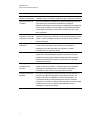 9
9
-
 10
10
-
 11
11
-
 12
12
-
 13
13
-
 14
14
-
 15
15
-
 16
16
-
 17
17
-
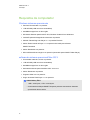 18
18
-
 19
19
-
 20
20
-
 21
21
-
 22
22
-
 23
23
-
 24
24
-
 25
25
-
 26
26
-
 27
27
-
 28
28
-
 29
29
-
 30
30
-
 31
31
-
 32
32
-
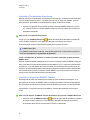 33
33
-
 34
34
-
 35
35
-
 36
36
-
 37
37
-
 38
38
-
 39
39
-
 40
40
-
 41
41
-
 42
42
-
 43
43
-
 44
44
-
 45
45
-
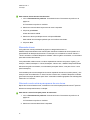 46
46
-
 47
47
-
 48
48
-
 49
49
-
 50
50
-
 51
51
-
 52
52
-
 53
53
-
 54
54
-
 55
55
-
 56
56
-
 57
57
-
 58
58
-
 59
59
-
 60
60
-
 61
61
-
 62
62
-
 63
63
-
 64
64
-
 65
65
-
 66
66
-
 67
67
-
 68
68
-
 69
69
-
 70
70
-
 71
71
-
 72
72
-
 73
73
-
 74
74
-
 75
75
-
 76
76
-
 77
77
-
 78
78
-
 79
79
-
 80
80
-
 81
81
-
 82
82
-
 83
83
-
 84
84
-
 85
85
-
 86
86
-
 87
87
-
 88
88
-
 89
89
-
 90
90
-
 91
91
-
 92
92
-
 93
93
-
 94
94
-
 95
95
-
 96
96
-
 97
97
-
 98
98
-
 99
99
-
 100
100
-
 101
101
-
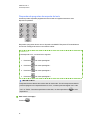 102
102
-
 103
103
-
 104
104
-
 105
105
-
 106
106
-
 107
107
-
 108
108
-
 109
109
-
 110
110
-
 111
111
-
 112
112
-
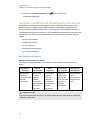 113
113
-
 114
114
-
 115
115
-
 116
116
-
 117
117
-
 118
118
-
 119
119
-
 120
120
-
 121
121
-
 122
122
-
 123
123
-
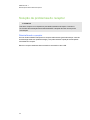 124
124
-
 125
125
-
 126
126
-
 127
127
-
 128
128
-
 129
129
-
 130
130
-
 131
131
-
 132
132
-
 133
133
-
 134
134
-
 135
135
-
 136
136
SMART Technologies Response 2012 Guia de referência
- Tipo
- Guia de referência
Artigos relacionados
-
SMART Technologies Response 2011 Guia de referência
-
SMART Technologies Response 2013 Guia de referência
-
SMART Technologies Response 2014 Guia de referência
-
SMART Technologies Sync 2011 Guia de usuario
-
SMART Technologies Sync 2011 Guia rápido
-
SMART Technologies Response LE Guia de referência
-
SMART Technologies Notebook 10 Guia de referência
-
SMART Technologies Notebook 10 Guia de referência
-
SMART Technologies Notebook 14 Guia de usuario
-
SMART Technologies Sync 2010 Guia de usuario